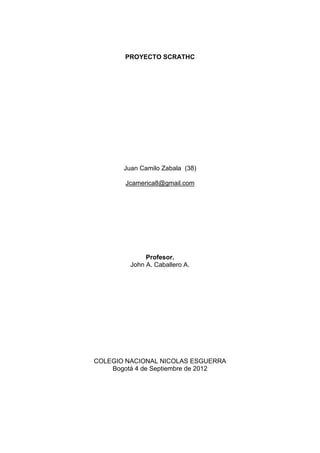
Proyecto scrathc juan camilo zabal
- 1. PROYECTO SCRATHC Juan Camilo Zabala (38) Jcamerica8@gmail.com Profesor. John A. Caballero A. COLEGIO NACIONAL NICOLAS ESGUERRA Bogotá 4 de Septiembre de 2012
- 2. Pasó a paso para iniciar un proyecto de scrathc. 1. Descargar el programa Scratch 2. Buscar el icono del GATO en el escritorio de tu computador. 3. Después de que este dentro del programa, encontrara el siguiente pantallazo. 4. Como se puede observar, el dibujo que inicialmente encontrara es un Gato, al cual se le debe poner nombre en el lugar donde dice Objeto 1.
- 3. 5. Para darle movimiento al Gato, el primer paso a seguir es selección la opción CONTROL. 6. Para darle movimiento, paso seguido selecciones la opción AL PRESIONAR TECLA, cuatro veces.
- 4. 7. Paso seguido, en el lugar donde encuentra ESPACIO seleccione las flechas en este orden (Derecha, Abajo, Izquierda, Derecha), para poder darle movimiento al Gato. 8. Enseguida ubíquese en la celda MOVIMIENTO y seleccione la opción CAMBIAR X POR 10, y ubíquelo debajo de AL PRESIONAR TECLA.
- 5. 9. Paso seguido, seleccione la opción POSICION EN X y POSICION EN Y, opciones que se encuentran el parte inferior izquierda de la pantalla. 10. Para agregar un objeto y darle movimiento, ingrese a la opción PINTAR UN NUEVO OBJETO, opción que se encuentra en la parte central derecha del programa.
- 6. 11. En este caso realizaremos una flor, y usted puede hacer la figura que quiera con las opciones que encuentra, y al finalizar le da ACEPTAR. 12. Al regresar a la pantalla inicial, para poder darle movimiento, seleccione la opción CONTROL nuevamente, y seleccione la opción AL PRESIONAR. 13. Enseguida seleccione la opción POR SIEMPRE y encájelo en la anterior.
- 7. 14. Paso seguido, en la opción MOVIMIENTO, seleccione APUNTAR HACIA y seleccione GATO. 15. Dentro de la misma opción MOVIMIENTO, seleccione MOVER 10 PASOS y dentro del mismo encaje la opción NUMERO AL AZAR 1 Y 10, el cual se puede modificar a los números deseados ( Esta opción la encuentra en el panel de control en la opción NUMEROS).
- 8. 16. Después seleccione la opción SI de la opción CONTROL, y dentro de esta opción encaje TOCANDO que encontrara en la herramienta SENSORES, dentro de este situé GATO, paso seguido debajo de la opción SI situé la opción DECIR… POR…. SEGUNDO, y configúrelo a su estilo. 17. Por último, si usted desea cambiar el ESCENARIO ubíquese en la parte central izquierda de la pantalla, y su proyecto está terminado.